
Tworzenie albumu udostępnianego w aplikacji Zdjęcia na Macu
Po włączeniu funkcji Albumy udostępniane tworzenie udostępnianych albumów w celu udostępniania zdjęć i wideo jest bardzo proste.
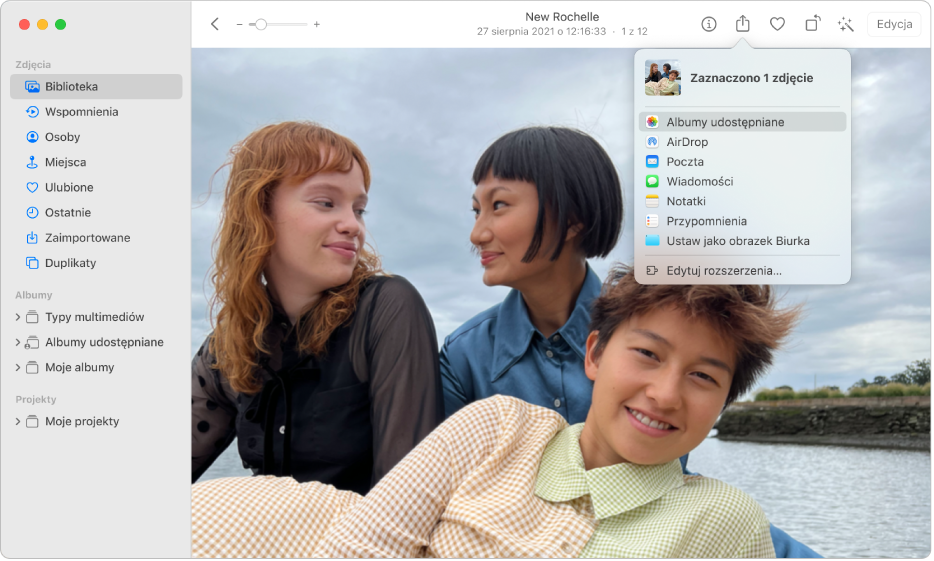
Tworzenie albumu udostępnianego
W aplikacji Zdjęcia
 na Macu zaznacz zdjęcia i klipy wideo, które chcesz udostępnić.
na Macu zaznacz zdjęcia i klipy wideo, które chcesz udostępnić.Kliknij w przycisk udostępniania
 na pasku narzędzi i wybierz Albumy udostępniane, a następnie kliknij w Nowy album udostępniany.
na pasku narzędzi i wybierz Albumy udostępniane, a następnie kliknij w Nowy album udostępniany.Wpisz nazwę albumu udostępnianego, a następnie wpisz adresy email osób, którym chcesz go udostępnić.
Jeśli subskrybenci mają mieć możliwość oglądania albumu udostępnianego na dowolnym iPhonie lub iPadzie, upewnij się, że wpisujesz adresy email, których te osoby używają podczas logowania się za pomocą swoich Apple ID.
Kliknij w Utwórz.
Zaproszone osoby otrzymają wiadomości email z prośbą o zasubskrybowanie Twojego albumu udostępnianego.
Wyświetlanie albumu udostępnianego
W aplikacji Zdjęcia
 na Macu kliknij w album udostępniany pod etykietą Albumy udostępniane na pasku bocznym.
na Macu kliknij w album udostępniany pod etykietą Albumy udostępniane na pasku bocznym.Możesz także kliknąć w Albumy udostępniane na pasku bocznym, aby zobaczyć w oknie wszystkie albumy udostępniane, a następnie kliknąć dwukrotnie w album udostępniany i go obejrzeć.
Kliknij w
 , aby ponownie zobaczyć wszystkie albumy udostępniane.
, aby ponownie zobaczyć wszystkie albumy udostępniane.
Dodawanie zdjęć do albumu udostępnianego
W aplikacji Zdjęcia
 na Macu kliknij w album udostępniany pod etykietą Albumy udostępniane na pasku bocznym.
na Macu kliknij w album udostępniany pod etykietą Albumy udostępniane na pasku bocznym.Możesz także kliknąć w Albumy udostępniane na pasku bocznym, aby zobaczyć wszystkie swoje albumy udostępniane, a następnie kliknąć dwukrotnie w dany album udostępniany, aby go wyświetlić.
Kliknij w Dodaj zdjęcia i wideo.
Zaznacz zdjęcia, które chcesz dodać, a następnie kliknij w Dodaj.
Kończenie udostępniania albumu
Możesz zakończyć udostępnianie albumu konkretnym osobom, usuwając je z listy subskrybentów. Aby całkowicie zakończyć udostępnianie albumu, możesz go usunąć.
OSTRZEŻENIE: Usunięty album jest natychmiast wymazywany z Twoich urządzeń oraz urządzeń subskrybentów. Jeśli uważasz, że subskrybenci mogą chcieć zatrzymać niektóre zdjęcia lub wideo, powiadom ich o zamiarze usunięcia albumu, aby mieli szansę zachować je na swoich urządzeniach. Pamiętaj także pobrać zdjęcia i wideo, które inni dodali do tego albumu i chcesz je zatrzymać dla siebie. Zdjęcia, które zostały udostępnione nie są usuwane z biblioteki Zdjęć.
W aplikacji Zdjęcia ![]() na Macu wykonaj jedną z czynności:
na Macu wykonaj jedną z czynności:
Kliknij w album udostępniany na pasku bocznym, kliknij w
 na pasku narzędzi, a następnie kliknij w Usuń album udostępniany.
na pasku narzędzi, a następnie kliknij w Usuń album udostępniany.Kliknij z klawiszem Control w album, którego udostępnianie chcesz zatrzymać, a następnie wybierz Usuń album udostępniany.
Wyświetlanie aktywności w albumach udostępnianych
Aby zobaczyć, co ostatnio działo się w albumach udostępnianych (np. obejrzeć dodane zdjęcia i sprawdzić, kto je dodał), użyj albumu Aktywność znajdującego się wśród innych albumów udostępnianych.
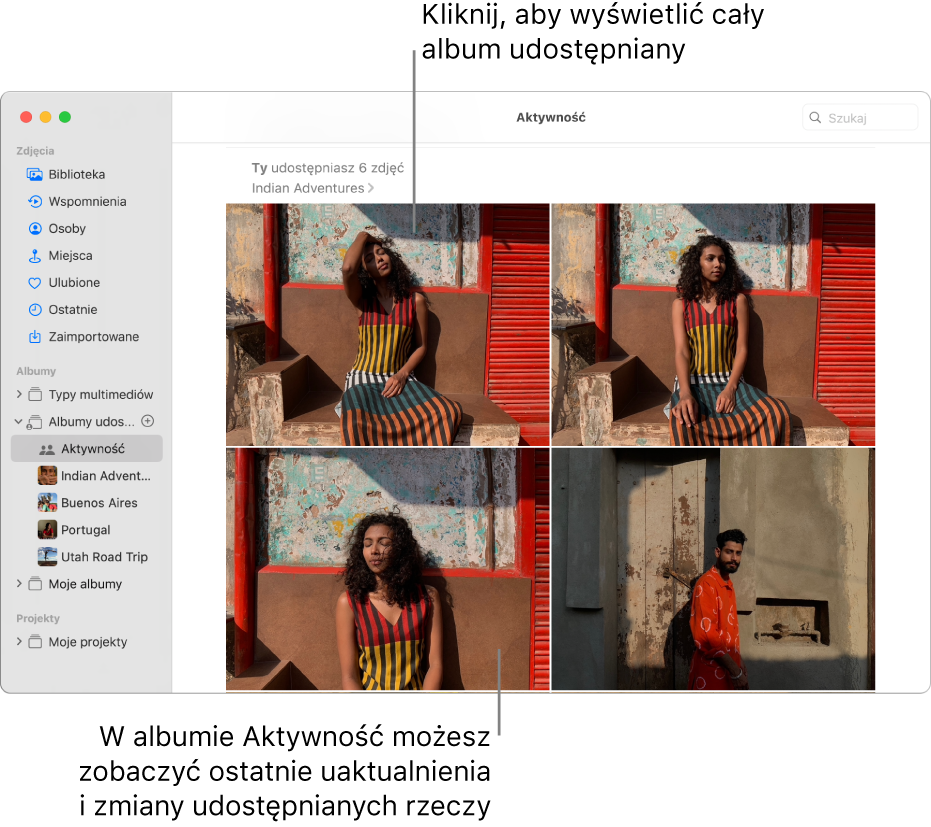
W aplikacji Zdjęcia
 na Macu kliknij w Aktywność pod etykietą Albumy udostępniane na pasku bocznym, a następnie przewiń w celu wyświetlenia zmian.
na Macu kliknij w Aktywność pod etykietą Albumy udostępniane na pasku bocznym, a następnie przewiń w celu wyświetlenia zmian.